Браслет для умных часов F2 Руководство пользователя
Спасибо, что выбрали наш продукт!
Чтобы получить полное представление о том, как пользоваться этим устройством, узнать все функции и простые методы работы, сначала прочтите это руководство.
Это оборудование в основном совпадает со смартфоном через соединение Bluetooth. Сначала вам нужно загрузить приложение «FundoBracelet» на свой мобильный телефон, а затем подключить Bluetooth часов и сотового телефона. После успешного подключения вы можете синхронизировать дату и время в телефоне, вы также можете синхронизировать данные в часах с приложением в мобильном телефоне. Подробные сведения о подключении Bluetooth см. В пункте 4 ниже. Наша компания оставляет за собой право изменять содержание руководства без предварительного уведомления.
Функциональные кнопки
Включение / выключение питания
Функциональные режимы
Оповещение о входящем сообщении
Подключите часы к мобильному телефону через Bluetooth и включите уведомление в разделе «Еще» приложения. Когда мобильный телефон получает входящее сообщение, уведомление будет отправлено на часы со звуковым сигналом и мигающим значком.
Сигнал вызова
Подключите часы к мобильному телефону через Bluetooth и включите уведомление в разделе «Еще» приложения. Когда на мобильный телефон поступает входящий вызов, на часы будет отправлено уведомление со звуковым сигналом и мигающим значком.
Фотосъемка с дистанционным управлением
Подключите часы к мобильному телефону через Bluetooth, откройте камеру мобильного телефона через раздел «Дополнительно» в приложении. Кратковременно нажмите кнопку B&C (кнопка MODE + START) для фотосъемки с дистанционным управлением.
Ручная установка времени: в режиме отображения времени нажмите и удерживайте кнопку D в течение 3 секунд, чтобы ввести время.
настройки, затем нажмите кнопки A и C, чтобы настроить время. Кратковременно нажмите кнопку D, чтобы переключиться. Кратковременно нажмите кнопку B, чтобы сохранить настройку и выйти.
Подсветка дисплея: нажмите кнопку A в любом режиме, чтобы включить подсветку EL на 3 секунды (частое использование подсветки увеличивает потребление энергии)
Нажмите кнопку B для переключения режимов, последовательность режимов следующая: 1. Режим отображения даты; 2. Режим отображения шагомера; 3. Отображение расхода калорий и режим отображения пройденного расстояния; 4. Режим отображения аварийных сигналов; 5. режим секундомера; 6. Режим отображения температуры; 7. Режим отображения атмосферного давления; 8. Режим отображения ультрафиолетового индекса.
Режим отображения:
В режиме отображения даты нажмите и удерживайте кнопку D в течение 3 секунд, чтобы ввести дату, и коротко нажмите кнопки A и C, чтобы настроить цифры. Короткое нажатие A для вычитания «1», короткое нажатие C до плюс «1», короткое нажатие кнопки D для переключения и нажатие кнопки B для выхода из установки даты.
Режим отображения будильника :
Нажмите и удерживайте кнопку D в течение 3 секунд, чтобы установить будильник, затем нажмите кнопки A и C для включения / выключения, звуковой сигнал для включения; нажмите кнопку D, чтобы переключиться, и кнопку B, чтобы сохранить установленный будильник. Когда установленное время будильника включено, мигающий значок будильника и звуковой сигнал будут напоминать пользователю. Нажмите любую кнопку, чтобы выключить будильник.

После входа в режим секундомера нажмите кнопку C, чтобы запустить или приостановить секундомер. Сброс данных: короткое нажатие кнопки D для сброса данных в состоянии паузы.
В режиме отображения пройденного расстояния нажмите кнопку C, чтобы переключаться между километрами и милей (по умолчанию — километры).
Режим отображения атмосферного давления и высоты:
Нажмите кнопку C, чтобы переключиться между отображением Па и счетчиком (по умолчанию Па).

Включение / выключение Bluetooth-соединения
Нажмите и удерживайте кнопку A в течение 3 секунд, значок подключения Bluetooth мигает, это означает, что Bluetooth в часах включен и готов к работе. Если значок всегда включен, это означает, что соединение Bluetooth в порядке. Если Bluetooth между мобильным телефоном и часами отключается и не удается снова подключиться в течение 30 минут, Bluetooth на часах автоматически отключается. Чтобы снова включить Bluetooth, нажмите и удерживайте кнопку A в течение 3 секунд.
Использование приложения
- Загрузите в магазинах приложений : Система Android : Найдите «FundoBracelet» и загрузите из магазина приложений Google Play; Система iOS : Найдите «FundoBracelet» и загрузите из Apple Store;
- Отсканируйте двумерный код приложения, чтобы загрузить :
http://en.001phone.cn/download-57.html - Система Android: используйте QQ, Wechat или другие приложения для сканирования кода, ссылку на интерфейс для загрузки системы IOS: используйте QQ, Wechat или другие приложения для сканирования кода, ссылку на Appstore для загрузки
Название приложения для телефона Android: «Fundo Bracelet» Название приложения для телефона Apple: «Fundo Bracelet»
После завершения установки значок, как показано на рисунке:
Вход в учетную запись FundoBracelet:
В интерфейсе «Я» нажмите «Вход» через «Вход для посетителей» или сторонние учетные записи, такие как QQ и wechat, или нажмите «Зарегистрироваться», чтобы войти в систему с помощью своей учетной записи электронной почты.
Подключите и закрепите браслет Smart Watch
При использовании приложения для подключения браслета смарт-часов F2 включите Bluetooth мобильного телефона и браслета SmartWatch. После входа в приложение нажмите «Bluetooth-соединение» → нажмите «ПОИСК» → выберите «SW80», чтобы привязать часы.
Обновление версии Smart Watch Bracelet
Браслет Smart Watch и приложение FundoBracelet в состоянии Bluetooth-соединения. Нажмите «твердое обновление» в интерфейсе «Я», после чего вы сможете обновить программное обеспечение браслета SmartWatch.
Функциональное описание приложения Fundo Bracelet:
После успешного подключения часов к мобильному телефону вы можете проверить дополнительные функции в приложении :
◎ В поисках браслета ;
◎ Интеллектуальная синхронизация спортивных данных на часах и в приложении;
◎ Интеллектуальная синхронизация данных о высоте и атмосферном давлении на часах и в приложении;
◎ Интеллектуальная синхронизация данных ультрафиолетового индекса и температуры на часах и в приложении;
◎ Интеллектуальная синхронизация времени, даты и будильника мобильного телефона, а также напоминания о сидячем положении на часах и в приложении;
◎ Уведомление о входящих звонках, коротких сообщениях, сообщениях QQ, WeChat, Facebook, Messenger, WhatsApp, Twitter, InstagRAM и сообщения LinkedIn;
◎ Используйте мобильный телефон, чтобы делать фотографии с помощью пульта дистанционного управления ;
◎ часы с функцией памяти даты, сохранение данных о здоровье 30 дней;
◎ Делитесь данными о упражнениях с друзьями через WeChat и QQ.
Замена батареи
Когда на часах отображается значок низкого заряда батареи, предложите заменить батарею через 15 дней. Отвинтите четыре винта отверткой на задней стороне часов, извлеките старую батарею и установите новую. Обратите внимание на полярность аккумулятора, зафиксируйте винты.
Уведомления :
1. Поддержка устройств с Bluetooth 4.0 и версией Android 4.3 или iOS 7.0 и выше .XNUMX
2. Если войти не удалось, попробуйте разные способы входа, такие как QQ, WeChat и учетная запись электронной почты, одновременно подтвердите наличие сетевых аномалий.
3 、 Соединение Bluetooth :
A) Убедитесь, что Bluetooth мобильного телефона и часов включен. Если значок подключения Bluetooth мигает, Bluetooth в часах включен и готов к работе. Если значок всегда включен, соединение Bluetooth в порядке. Если значка bluetooth нет, bluetooth выключен.
Б) При поиске по Bluetooth убедитесь, что часы не привязаны к другой учетной записи;
C) При поиске по Bluetooth убедитесь, что часы и мобильный телефон находятся поблизости.
4. Если часы не получают уведомления о сообщениях, убедитесь, что приложение вошло в систему и включена функция уведомления о сообщениях;
5. Если данные упражнений и сна не синхронизируются с приложением, попробуйте отключить Bluetooth и снова подключиться через приложение;
6. Когда соединение Bluetooth ненормально и невозможно войти в приложение. Пожалуйста, попробуйте войти в Управление приложениями мобильного телефона и очистить кеш-данные приложения.
7. Если Bluetooth-соединение часов и мобильного телефона часто отключается автоматически. Пожалуйста, проверьте, есть ли в телефоне программное обеспечение, которое очистит фоновую программу и по ошибке очистит приложение. Вам необходимо «заблокировать» приложение в телефоне или выгрузить прошивку, чтобы убедиться, что приложение может стабильно работать в фоновом режиме.
8. Если одни часы были привязаны к одной учетной записи, они не могут быть привязаны к другой учетной записи, если они не отменены с текущей учетной записью;
9. При отвязке должен быть подключен bluetooth часов и сотового телефона.
10. При отмене привязки часов к текущей учетной записи в системе iOS 9, указанной выше, нажмите «Отмена привязки устройства», появится уведомление и нажмите «Настройки», чтобы разорвать пару с часами через настройку Bluetooth; при отвязке часов в системе iOS 10, указанной выше, нажмите «Отмена привязки устройства», необходимо отключить часы вручную через настройку Bluetooth.
Гарантия
1. Если в течение одного года (со дня покупки) возникнут проблемы с качеством, вызванные производством, материалами и дизайном, мы предложим бесплатную гарантию. Помещение используется нормально и правильно.
2. Что касается неисправности, вызванной личными причинами пользователя, мы не предлагаем бесплатную гарантию, а именно:
1). Разберите или установите изделие заново.
2). Вызвано каплей нескромности
3). Любые искусственные повреждения или неправильное использование (например, попадание воды в хост, разрушение внешней силы, царапины на периферийных компонентах и т. Д.) Выходят за рамки гарантии.
3. При запросе бесплатной гарантии вы должны предоставить гарантийный талон с печатью места покупки и датой покупки.
4. Если вы столкнулись с проблемами во время использования, обратитесь в сервисный центр магазина, в котором вы купили.
5. Пожалуйста, сделайте готовую продукцию в качестве стандарта.
Дата покупки:
Код IMEI:
Купить магазин:
Подпись покупателя:
Подпись делопроизводителя:
Магазин ул.amp:
Смарт-браслет Cewaal F2 Руководство пользователя — Скачать [оптимизировано]
Смарт-браслет Cewaal F2 Руководство пользователя — Скачать
Подключение и первая настройка фитнес-браслета очень часто ставит пользователя в тупик и ему приходится обращаться к помощи интернета. Если настройку популярных гаджетов от мастодонтов рынка мы можем детально разложить по полочкам, то написать подробную инструкцию для безмерного количества разнобрендовых трекеров из Китая просто невозможно. Именно поэтому данный мануал будет разделен на 3 части:
- Инструкция по настройке любого фитнес-браслета
- Настройка фитнес-браслета от Xiaomi на примере Xiaomi Mi Band 6
- Настройка фитнес-браслета от Huawei/Honor на примере Huawei Band 6
Первое подключение и настройка умного браслета
В первую очередь мы расскажем об особенностях настройки, характерных для всех фитнес-браслетов, а затем уже углубимся в нюансы настройки устройств от конкретных брендов.
Как подключить фитнес-браслет к телефону
Итак, мы имеем начинающего пользователя умной электроникой, который только что достал свой первый фитнес-браслет из коробки и пока не знает, как быть дальше. Именно для него мы написали пошаговую инструкцию:
1. Первая зарядка фитнес-браслета
Независимо от того, пришел к вам браслет частично заряженный или полностью разряженный, включенный он был или нет, в первую очередь мы всегда ставим устройство на зарядку и ждем пополнения шкалы аккумулятора до 100%, чтобы в дальнейшем оно не доставило нам неудобств во время первого сопряжения и установки обновлений.
Но как зарядить фитнес-браслет? -Современные фитнес-браслеты имеют 2 альтернативных способа зарядки: с помощью встроенного в корпус USB-коннектора, который скрыт за одной из частей ремешка, либо с помощью прилагающегося в комплекте USB-шнура. В среднем полная зарядка у смарт-браслета занимает 90-120 минут.

2. Установка приложения
Пока браслет заряжается, вам необходимо установить на смартфон приложение-ассистент. Если вы не знаете, какое приложение устанавливать, то откройте инструкцию, прилагающуюся в комплекте с гаджетом, там вы найдете либо название приложения, либо QR-код, который нужно отсканировать смартфоном, чтобы попасть на страницу установки.

| Производитель | Приложение-ассистент |
|---|---|
| Xiaomi | Mi Fit, Mi Wear |
| Huawei и Honor | Huawei Health |
| Samsung | Galaxy Wearable, Samsung Health |
| Realme | Realme Link |
| OPPO | HeyTap Health |
| Fitbit | Fitbit/FitToFit |
| Garmin | Garmin Connect |
| Bizzaro | BizzaroHeart |
| Smarterra | Lefun Health |
3. Включаем фитнес-браслет
После полной зарядки нужно включить фитнес-браслет. Некоторые трекеры оснащаются специальной механической кнопкой для этого, которую нужно зажать. Если никаких кнопок у браслета нет, то подключите его к сети с помощью шнура зарядки буквально на несколько секунд – он моментально включится. Включенный фитнес-браслет поместите рядом со своим смартфоном.

4. Сопряжение браслета и смартфона
Включите Bluetooth на вашем смартфоне. Откройте ранее установленное приложение, пройдите процесс регистрации (требуется не для всех приложений), заполните данные профиля (требуется не для всех приложений) и предоставьте ему все запрашиваемые права. Далее приложение либо само предложить вам начать поиск устройств для сопряжения, либо вам придется запустить его самостоятельно, перейдя в соответствующий пункт (скорее всего, этот пункт будет называться «Устройства»).

В результате сканирования приложение либо само начнет синхронизацию, либо представит список найденных устройства, из которых вам нужно будет выбрать свой фитнес-браслет. После этого на экране браслета появится запрос на синхронизацию, который нужно подтвердить (на некоторых трекерах подтверждение синхронизации не требуется).

5. Завершение синхронизации и обновление
В большинстве случаев, но не всегда, сразу за успешной синхронизацией последует обновление прошивки фитнес-браслета, которое может продолжаться от нескольких минут до часа – в течение этого времени браслет должен находиться рядом со смартфоном, Bluetooth должен быть включен, а соединение с интернетом активным.
Как только синхронизация и обновление завершатся, откроется главных экран приложения со всеми данными активности и настройками, а браслет станет полностью доступен для использования.

Первая настройка фитнес-браслета
Работу любого современного фитнес-браслета нельзя представить без приложения-ассистента на вашем смартфоне. Оно является и пулом для всей спортивной статистики, и местом хранения личных данных, и центром управления работой фитнес-браслета. Именно поэтому основную настройку вашего умного гаджета мы будем производить именно в приложении.
Как настроить язык на фитнес-браслете
Львиная доля покупок умных браслетов приходится на локальных китайских производителей, а значит пользователи часто сталкиваются с китайскими иероглифами на экране приобретенного девайса.
А вот с самим браслетом могут быть трудности. Во-первых, в 99% случаев язык интерфейса нельзя поменять через сам браслет, то есть для этого нужно использовать приложение (исключением являются те устройства, которые предлагают вам выбрать язык сразу после первого включения). Во-вторых, большая часть фитнес-браслетов с АлиЭкспресс русский язык вообще не поддерживают, а вот английский доступен практически везде.
Как поменять язык через приложение:
- На данном этапе приложение-ассистент должно быть синхронизировано с фитнес-браслетом, то есть вы произвели первое подключение по инструкции выше. Браслет должен быть подключен по Bluetooth;
- Откройте приложение-ассистент на вашем смартфоне;
- Перейдите в настройки фитнес-браслета. Важно, что это должны быть не настройки приложения, а именно настройки трекера;
- Пробежитесь по всем разделам настроек. Если не найдете пункта с характерным названием (язык, страна, перевод, локализация, местоположение), то значит изменить язык на вашем браслете нельзя.
Обновление до последней версии
Следующим важным пунктом будет проверка наличия обновлений для приложения-ассистента и ПО самого браслета. Это нужно обязательно сделать перед началом каких-либо настроек.
- В первую очередь нужно убедиться, что у вас установлена последняя версия приложения-ассистента. Для этого откройте магазин приложений, из которого оно было установлено (Play Маркет/App Store/Galaxy Store/AppGallery), найдите там ваше приложение и проверьте, не появилось ли новых обновлений. Если таковые есть, вместо кнопки «Открыть» будет кнопка «Обновить»;
- После обновления приложения до последней версии откройте его и перейдите в настройки вашего фитнес-браслета;
- Найдите и откройте пункт с характерным названием: «Обновления», «Обновление ПО», «Проверить наличие обновлений», «Обновление прошивки»;
- Если существует более новая версия прошивки, то на экране появится кнопка «Обновить» — нажмите ее и начнется процесс автоматической установки обновления на ваш браслет.
Права доступа для приложения – список обязательных разрешений
Список прав, которые необходимо предоставить приложению-ассистенту, если вы хотите использовать его функционал на максимум:
- Доступ к уведомлениям. Нужен для дублирования на фитнес-браслет входящих SMS и уведомлений из приложений;
- Доступ к телефону. Нужен для дублирования на экране браслета входящих вызовов;
- Доступ к контактам и списку вызовов. Нужен для вывода на дисплей браслета номера телефона и имени звонящего;
- Доступ к фото, мультимедиа и другим файлам на устройстве/Доступ к памяти. Обеспечивает возможность сохранять и делиться изображениями с результатами тренировок, загружать собственные изображения на циферблаты, кэшировать изображения приложения, а также предоставляет доступ к аудиофайлам приложения и журналу приложения;
- Доступ к геоданным. Разрешение необходимо для построения маршрутов передвижений на карте во время тренировок и точного вычисления пройденного расстояния. Также доступ к GPS позволяет осуществить автоопределение вашего местоположения для работы некоторых функций (погода, язык интерфейса и т.д.);
- Доступ к данным физической активности. Разрешение необходимо для получения данных физической активности, записанных вашим смартфоном. Эти данные будут учитываться в том случае, если вы забыли надеть браслет на тренировку или браслет по какой-либо причине не записал активность.

Как правило, все представленные выше разрешения приложение запрашивает самостоятельно при его первой настройке. Но обеспечить все права доступа можно и через настройки вашего смартфона вручную.
Как на Android предоставить все разрешения для приложения:
- Перейдите в настройка смартфона;
- В строке поиска вбейте слово «Приложения» и перейдите в соответствующий пункт;
- В списке приложений найдите ваше и нажмите на него;
- Перейдите в пункт «Права»;
- Предоставьте приложению все разрешения, перечисленные выше (геоданные, контакты, память, список вызовов, телефон, физическая активность, уведомления).
*Учтите, что у разные производителей смартфонов название пунктов меню в настройках может отличаться.

Как на IOS предоставить все разрешения для приложения:
- Перейдите в настройки вашего смартфона;
- Пролистайте в самый низ до списка приложений;
- Найдите в списке ваше приложение и нажмите на него;
- Переведите бегунок во включенное положение напротив необходимых прав доступа.
- Откройте настройки вашего смартфона;
- В строке поиска введите «Запуск приложений» (в зависимости от марки смартфона название данного пункта может разниться) и перейдите в найденный пункт;
- Найдите в представленном списке ваше приложение и переведите бегунок напротив него в выключенное состояние;
- Во всплывающем окне активируйте бегунки напротив пунктов «Автозапуск», «Косвенный запуск» и «Работа в фоновом режиме».

Как пользоваться фитнес-браслетом
Если ранее вы никогда не сталкивались с умной электроникой, то давайте я расскажу вам, как правильно ей пользоваться. В данном пункте речь пойдет именно про управление фитнес-браслетом, то есть о навигации по его интерфейсу, а обо всем остальном вы узнаете из других разделов текущей статьи.
- Фитнес-браслеты с одной кнопкой и обычным дисплеем. Кнопка может быть как механической, так и сенсорной. Механическая чаще всего располагается на боковой грани капсулы, а сенсорная – под дисплеем. Именно с помощью такой кнопки осуществляется навигация по интерфейсу;
- Фитнес-браслеты с сенсорным дисплеем. Такие устройства в дополнение к сенсорному дисплею также могут оснащаться механической или сенсорной кнопкой, но мы знаем множество примеров, когда кнопки отсутствуют вообще, ведь именно дисплей в таком случае является главным инструментом для управления браслетом;
- Фитнес-браслеты без дисплея. Управление работой таких устройств полностью переложено на плечи приложения-ассистента. Они могут, конечно, иметь дополнительную кнопку, но использоваться она будет исключительно для выполнения системных команд: включение/выключение, перезагрузка, проверка зарядка батареи и т.д.
Эксплуатация фитнес-браслета с одной кнопкой
Фитнес-браслеты, у которых инструменты управления ограничены одной сенсорной или механической кнопкой, имеют всего 2 жеста для навигации:
- Нажать и отпустить/одиночный тап – активация дисплея/открытие меню/переключение между пунктами меню;
- Нажатие и удержание/касание и удержание – на главном экране данный жест может отвечать за отключение устройства, либо быстрый доступ к какому-либо пункту меню. В самом меню данный жест отвечает за открытие пункта меню/запуск функции/отключение функции.
*Здесь важно понимать, что некоторые производители детальнее подходят к программированию кнопки управления, поэтому лучше ознакомиться с инструкцией, которая шла в комплекте.

Эксплуатация фитнес-браслета с сенсорным дисплеем
Чтобы усвоить управление фитнес-браслетом с сенсорным дисплеем, вам нужно выучить всего 5 жестов:
- Тап по отключенному дисплею (одиночное касание) – нажмите на любую область экрана, чтобы активировать его. Важно: если у браслета есть дополнительные кнопки, то активация экрана по нажатию на сенсор может не работать; в таком случае нужно нажать на дополнительную кнопку для выполнения действия «активация экрана»;
- Тап по активированному дисплею (одиночное касание) – коснитесь нужного объекта на экране, чтобы запустить функцию, открыть пункт меню или нажать на кнопку;
- Свайп вверх/вниз – касание экрана и дальнейшее смещение пальца вверх или вниз отвечает за действие вертикальная прокрутка, то есть перемещение по меню и его пунктам. Свайп вверх/вниз на главном экране также позволяет открыть основное меню. Важно: у некоторых браслетов открытие меню осуществляется с помощью нажатия дополнительной кнопки;
- Свайп влево/вправо – касание дисплея с дальнейшим смещением пальца влево или вправо на главном экране отвечает за открытие и перемещение по дополнительному горизонтальному меню быстрого доступа. Учтите, что дополнительное меню есть не у всех браслетов. Свайп вправо также отвечает за действия «назад» на любом уровне интерфейса;
- Долгое нажатие – касание и удержание пальца на сенсоре в течение 3 секунд относится к числу настраиваемых жестов, то есть на разных браслетах это действия отвечает за разные функции. Чаще всего оно используется для быстрого доступа к меню смены циферблатов с главного экрана, а также для завершения активной тренировки.

Настройка функционала
Настройка уведомлений
- Убедитесь, что подключение по Bluetooth активно;
- На смартфоне откройте приложение-ассистент для вашего фитнес-браслета;
- В приложении перейдите в настройки фитнес-браслета;
- Найдите и откройте пункт с характерным названием «Уведомления». В некоторых приложениях данный пункт также может называться «Оповещения»;
- Включите прием уведомлений. На большинстве устройств это делается с помощью активации бегунка;
- В этом же пункте выберите приложения, от которых вы бы хотели получать уведомления. Пояснение: список приложений может храниться в подпункте с характерным названием («Приложения», «Управление приложениями»). Выбор приложений, как правило, осуществляется с помощью активации соответствующих бегунков, либо проставления флажков.
Настройка мониторинга здоровья
Функции мониторинга здоровья очень важны для пользователя и часто являются главной причиной покупки фитнес-браслета. Современные браслеты умеют мониторить следующие показатели: пульс, сон, стресс, уровень кислорода в крови и некоторые другие менее важные показатели. Причем у каждого браслета набор метрик может быть разный, но чтобы ознакомиться со своим, нужно перейти в настройки мониторинга.
Как попасть в настройки мониторинга
- На смартфоне откройте приложение-ассистент для вашего фитнес-браслета;
- Перейдите в настройки фитнес-браслета. Для этого нужно найти список подключенных устройств и нажать на ваше;
- Найдите и откройте пункт с характерным названием, это может быть «Мониторинг состояния здоровья», «Мониторинг показателей здоровья», «Параметры здоровья» и т.д.;
- В данном пункте будут представлены все метрики, для которых доступно постоянное измерение.

Как включить постоянный мониторинг пульса
На сегодняшний день постоянный мониторинг пульса поддерживается практически всеми фитнес-браслетами, поэтому включить его может каждый:
- Откройте раздел настройки мониторинга по инструкции выше;
- Перейдите в раздел, отвечающий за измерение пульса. Он может называться «Пульс», «Постоянный мониторинг пульса», «Измерение пульса», «Автоизмерение пульса» и т.д.. На некоторых устройствах данный раздел не вынесен в отдельный пункт, а сразу представлен на экране мониторингов;
- Включите постоянный мониторинг пульса, переведя соответствующий бегунок во включенное положение;
- На некоторых фитнес-браслетах также можно установить интервал для постоянного измерения пульса. Советую выбирать самый минимальный.

Как включить постоянный мониторинг сна
- Откройте раздел настройки мониторинга по инструкции выше;
- Перейдите в раздел, отвечающий за мониторинг сна. Он может называться «Сон», «Мониторинг сна», «Анализ сна» и т.д.. На некоторых устройствах данный раздел не вынесен в отдельный пункт, а сразу представлен на экране мониторингов;
- Включите постоянный мониторинг сна, переведя соответствующий бегунок во включенное положение.

Настройка будильника
- На смартфоне откройте приложение-ассистент для вашего фитнес-браслета;
- Перейдите в настройки фитнес-браслета. Для этого нужно найти список подключенных устройств и нажать на ваше;
- Найдите и откройте пункт «Будильник», у некоторых он может называться «Настройки будильника»;
- Нажмите на кнопку «Добавить». В некоторых приложениях она реализована в виде знака «+»;
- С помощью барабанов на экране установите время срабатывания будильника;
- В подпункте «Повтор» установите периодичность срабатывания будильника;
- Нажмите на кнопку «Сохранить», которая в некоторых приложениях может быть представлена в виде галочки в верхней или нижней части дисплея.

После этого будильник появится в основном списке в виде отдельной строки с активным переключателем. С помощью этого переключателя можно включать/отключать тот или иной будильник.
Системные функции
К системным функциям относятся основные инструменты управления состоянием фитнес-браслета: отключение/включение, перезагрузка, сброс до заводских настроек.
Как включить фитнес-браслет
Некоторые фитнес-браслеты оснащаются специальными механическими кнопками, при нажатии и удержании которых происходит включение устройства. Но большая часть умных трекеров такой кнопки не имеет и у пользователей возникает логичный вопрос относительно механизма их включения.
Как отключить фитнес браслет
- Активируйте экран фитнес-браслета;
- Откройте основное меню (в зависимости от конкретного устройства меню может открываться либо свайпом вверх/вниз, либо нажатием на сенсорную кнопку);
- Найдите в меню пункт «Выключить» и нажмите на него. Если такового пункта нет, то перейдите в пункт «Настройки»;
- В настройках найдите и нажмите на подпункт «Выключить». Если данного подпункта нет и там, то, скорее всего, функция выключения не предусмотрена для вашего фитнес-браслета, а значит отключиться он может только при полной разрядки.
Как перезагрузить фитнес браслет
- Активируйте экран фитнес-браслета;
- Откройте основное меню (в зависимости от конкретного устройства меню может открываться либо свайпом вверх/вниз, либо нажатием на сенсорную кнопку);
- Пролистайте все меню и проверьте, нет ли в нем пункта «Перезагрузка». Если есть, то нажмите на него и совершите перезагрузку. Если нет, то найдите и откройте пункт «Настройки»;
- В настройках найдите подпункт «Перезагрузка» и нажмите на него. В некоторых браслетах подпункт «Перезагрузка» находится в разделе «Система» пункта «Настройки»;
- Появится окно подтверждения действия, в котором нужно согласиться на перезагрузку.
Как сбросить настройки фитнес-браслета
- Активируйте экран фитнес-браслета;
- Откройте основное меню (в зависимости от конкретного устройства меню может открываться либо свайпом вверх/вниз, либо нажатием на сенсорную кнопку);
- Найдите и откройте пункт «Настройки», если таковой имеется. Если его нет, то поищите в основном меню пункт «Сброс»/«Сброс настроек» и выполните сброс. Если нет ни настроек, ни соответствующего пункта в меню, то переходите к инструкции ниже;
- В настройках найдите подпункт «Сброс», который также может называться «Сброс настроек», и нажмите на него;
- В появившемся окне дайте свое согласие на сброс устройства до заводских настроек.
У некоторых фитнес-браслетов функция сброса настроек вынесена в приложение-ассистент. В таком случае нужно сделать следующее:
- На смартфоне откройте приложение-ассистент для вашего фитнес-браслета;
- Перейдите в настройки фитнес-браслета. Для этого нужно найти список подключенных устройств и нажать на ваше;
- В настройках найдите пункт «Сброс»/«Сброс настроек» и нажмите на него;
- Во всплывающем окне дайте свое согласие на сброс до заводских настроек.
Часто задаваемые вопросы
Ниже мы представим ответы на часто задаваемые вопросы среди новых пользователей фитнес-браслетами.
Как настроить время и дату на фитнес-браслете
На всех фитнес-браслетах время и дата автоматически синхронизируются со временем и датой на вашем смартфоне при каждом подключении по Bluetooth. Таким образом, чтобы изменить отображаемое на фитнес-браслете время, нужно изменить его на вашем смартфоне. Других способов изменения даты и времени на браслете не существует.
Можно ли пользоваться фитнес-браслетом без телефона
В целом все производители закладывают в свои фитнес-браслеты возможность работы автономно, без связи с внешними устройствами. Но эксплуатация гаджета в таком режиме все-таки предполагает дальнейшую синхронизацию со смартфоном для сохранения всех собранных данных и представления их в виде наглядной статистики.
Если вы все же хотите использовать фитнес-браслет без привязки к смартфону постоянно, то будьте готовы к значительному ограничению функционала. Так, вам будут недоступны следующие возможности:
- Прием уведомлений и входящих вызовов;
- Просмотр полной статистики. Анализ тренировок, график пульса, стресса, уровня кислорода в крови, детализация сна – все это будет недоступно;
- Отображение погоды;
- Построение маршрутов во время тренировки;
- Управление музыкой;
- Управление затвором камеры смартфона;
- Загрузка новых циферблатов на браслет;
- Детальная настройка фитнес-браслета (она осуществляется через приложение).
При этом вам нужно понимать, что для первоначальной настройки синхронизация со смартфоном обязательна, так как именно в приложении вы сможете сконфигурировать работу трекера. А уже после этого можно отключить браслет от смартфона.
Но при отсутствии постоянного соединения с телефоном определенный функционал все же будет доступен, а именно:
- Анализ повседневной активности. Браслет будет считать шаги, потраченные калории и пройденное за сутки расстояние;
- Одиночные измерения. Вы можете в реальном времени измерить пульс, стресс, уровень кислорода в крови, артериальное давление и т.д.;
- Работа в тренировочных режимах. Вы сможете запустить любую тренировки, но доступ к детальной статистике будет только на тех браслетах, которые поддерживают функцию «История тренировок»;
- Ранее установленные в приложении будильники продолжат работать;
- Локальные настройки. Определенный минимум настроек для фитнес-браслета будет доступен;
- Такие функции как секундомер, таймер, фонарик, автоопределение активности, PAI, дыхательная гимнастика – будут доступны.
Как правильно носить фитнес-браслет
Теперь к вопросу о том, как правильно надевать браслет на запястье. Тут есть несколько правил:
- Носить фитнес-браслет следует дисплеем вверх, то есть циферблат должен располагаться на внешней стороне запястья;
- Фитнес-браслет необходимо разместить выше шиловидного отростка локтевой кости (это та самая выпирающая косточка на внешней части руки со стороны мизинца) примерно на ширину указательного пальца, то есть на 1-2 сантиметра;
- Браслет нужно плотно застегнуть на руке — так, чтобы он не передавливал предплечье, но и не болтался на нем.
*Описанный выше способ расположения браслета необходим для правильной работы PPG-сенсора, то есть для правильного измерения пульса, стресса, уровня кислорода в крови и других подобных метрик. Если вы нуждаетесь только в измерении шагов, калорий и пройденного расстояния, то браслет можно расположить любым удобным для вас способом.

Как отвязать фитнес браслет от смартфона
Отвязать любой фитнес-браслет можно 2 способами: через приложение-ассистент или с помощью сброса настроек на самом устройстве. Как сделать сброс настроек я уже рассказывал здесь. А теперь расскажу, как отвязать браслет с помощью приложения.
- На смартфоне откройте приложение-ассистент для вашего фитнес-браслета;
- Перейдите в настройки фитнес-браслета. Для этого нужно найти список подключенных устройств и нажать на ваше;
- В настройках найдите кнопку «Отключить» и нажмите на нее. Как правило, она расположена в самом низу интерфейса. У некоторых приложений такая кнопка носит название «Сброс настроек».
Как снять ремешок с фитнес-браслета
Сразу следует сказать, что механизм съема ремешка у каждого браслета свой. Чтобы узнать, какой у вас тип крепления ремешка, откройте инструкцию, прилагающуюся к фитнес-браслету. Там же будет представлена краткая инструкция по снятию и установке ремешка.
Всего существует 3 вида крепления капсулы к ремешку:
1. Кольцевое натяжение
В таком случае ремешок представляет собой монолитную конструкцию со специальным отверстием для капсулы, которая держится в нем за счет эластичности и упругости материала.
При данном типе крепления ремешок снимается следующим образом: снимите браслет с запястья и возьмите его за ремешок у самого основания капсулы с обоих концов, затем потяните ремешок в разные стороны, пока не образуется небольшой зазор между капсулой и ремешком. После чего вытолкните капсулу из углубления, надавив на нее указательным пальцем с внутренней стороны.

2. С использованием боковых крепежей
Ремешок состоит из 2 частей, каждая из которых крепится к верхней и нижней грани капсулы с помощью клипс или винтов.
При данном типе крепления ремешок снимается следующим образом: вытащите клипсы, вставив узкую плоскую отвертку в месте крепления к корпусу и аккуратно потяните вверх/открутите винты с помощью подходящей отвертки, плавным движением снимите обе части ремешка с держателей. Учтите, что на некоторых браслетах после снятия клипс/винтов ремешок нужно потянуть в противоположную стороны от капсулы, а на некоторых – вверх или вниз относительно капсулы.

3. С использованием боковых держателей-ножек
Ремешок разделен на 2 части, каждая из которых плотно посажена на специальную ножку на торцевой стороне капсулы.
При данном типе крепления ремешок снимается следующим образом: если у основания ремешка рядом с капсулой есть кнопка, то нажмите ее и плавно потяните ремешок в сторону от капсулы.
Если такой кнопки нет, то одной рукой возьмитесь за капсулу браслета, а другой за ремешок у самого основания и начните тихонько тянуть его от капсулы, при этом плавно поворачивая на 45 градусов то в одно, то в другую сторону.
Понравилась статья?
Сегодня многие владельцы умных девайсов сталкиваются с вопросом, как настроить смарт браслет из Китая. Трудности возникают сразу после включения, и даже при успешной загрузке приложения. Много моментов касается и первичных настроек, на которых также остановимся в статье.
Популярные китайские модели смарт браслетов
Для начала рассмотрим, какие китайские смарт браслеты из Китая пользуются наибольшим спросом среди отечественных пользователей. В ТОП входят следующие устройства, некоторые даже с nfs:
- Фитнес браслет М3 и М4;
- Xiaomi Hey Plus;
- Xiaomi Mi Band 3 и 4;
- Honor Band 4 и 5;
- Chycet E08;
- Tezer R5 MAX;
- Kaihai H66;
- Makibes G 03 и другие.
Как настроить
Для многих пользователей целая история — настроить фитнес браслет с Алиэкспресс. Возникает много вопросов, с чего начать, и какие действия предпринимать для решения проблемы. Общий алгоритм действий следующий:
- Почитайте инструкцию по китайскому смарт браслету. В ней, как правило, приводятся пошаговые шаги к действию, как настроить и какие параметры вводить.
- Зарядите смарт устройство из Китая и смартфон.
- Установите специальное мобильное приложение. При выборе учитывайте модель и марку девайса. К примеру, для Mi Band 3 или 4 подойдет Mi Fit, для устройств Honor Band 3, 4 и 5 — Huawei Health и так далее. Для скачивания программы можно зайти в Плей Маркет (для смартфонов с Андроид) или Эпп Сторе (для iOS). В некоторых случаях можно настроить китайский фитнес браслет с помощью QR кода, наведение на который позволяет сразу скачать нужное приложение. Установка неофициальных программ может привести к сбоям в работе.
- Зарегистрируйтесь в приложении. Чтобы настроить смарт браслет из Китая, может потребоваться создания учетной записи. Некоторое ПО работает и без регистрации, но в таком случае многие функции будут ограничены. В частности, софт не будет учитывать возраст, рост, вес, считать шаги и другие параметры.
На следующем шаге стоит подключить к телефону китайский фитнес браслет. В некоторых моделях из Китая после установки приложения сразу появляется инструкция с дальнейшими шагами. Сразу выставьте русский язык, ведь настроить изделие на китайском не получится.
При отсутствии автоматической настройки сделайте следующее:
- жмите на кнопку Добавить устройство или «плюс» на экране;
- дождитесь, пока телефон найдет смарт браслет (Блютуз должен быть включен);
- подтвердите сопряжение путем выбора соответствующей отметки;
- отсканируйте QR код на экране (для некоторых моделей).
Настройка смарт браслета из Китая займет три-пять минут, если действовать пошагово и следовать инструкции производителя. Если она отсутствует, можно действовать по принципам, которые характерны для других браслетов.
Какие нюансы могут возникнуть при заказе смарт браслета с Али Экспресс
Главные проблемы появляются в ситуации, когда смарт устройство не хочет подключаться к смартфону. Вроде бы все сделано по инструкции, но настроить девайс не удается. В процессе подключения могут возникнуть следующие проблемы:
- Не удается подключить девайс по блютуз.
- Проблемы с программами. Чаще всего возникают при наличии неофициальной прошивки.
- Потеря связи. Пользователи быстро разбираются, как включить смарт браслет из Китая, но в процессе эксплуатации девайс быстро теряет связь. Обрывы учащаются, что раздражает пользователя.
- Брак. Не стоит отметить риск покупки подделки из Китая, ведь настроить такие шаги не представляется возможным.
Как решить
При возникновении рассмотренных проблем возникает вопрос, как их решить в текущих условиях. Рассмотрим основные шаги:
- При наличии проблем по Блютуз убедитесь во включении этой опции и проверьте ее работоспособность. В частности, попробуйте подключиться к другому устройству с таким модулем. Если не удается настроить Bluetooth, причиной могут быть его неисправности. Попробуйте перезапустить телефон и сбросить его до заводских настроек. Если это не дает результата, можно обратиться в сервисный центр. Иногда связать телефон со смарт браслетом из Китая не удается по другим причинам — наличии устаревшей версии Блютуз или в случае помех со стороны оборудования.
- Если не удается установить и настроить программу, может потребоваться переустановка прошивки или обновление официальной версии ПО. Еще одна причина — неудачное обновление прошивки / приложения, что исправляется только производителем.
- Многие быстро разбираются, как пользоваться смарт браслетом из Китая, но при этом жалуются на периодическую потерю связи. Для устранения проблемы разместите устройства ближе друг к другу. Попробуйте переустановить или перезагрузить программу. В крайнем случае, верните смарт девайс к заводским настройкам. После этого необходимо настроить его заново.
Нельзя отметать и низкое качество девайса. В Али экспресс можно с легкостью купить подделку под видом товара известного бренда. Брак легко распознать по некачественному исполнению, кривым надписям, разным дефектам. Такие смарт браслеты из Китая трудно настроить и подключить. В крайнем случае, может потребоваться их возврат продавцу.
Как пользоваться
После подключения можно разбираться с очередными вопросами — как заряжать смарт браслет из Китая, и как правильно пользоваться девайсом. Учтите следующие шаги:
- сразу после распечатки коробки поставьте изделие на зарядку;
- установите правильные настройки с учетом личных параметров;
- наденьте изделие на правую или левую руку и затяните ремешок, чтобы было комфортно;
- следуйте рекомендациям производителя с позиции попадания влаги и температурного режима.
Какие настройки выставить
После установки приложения важно правильно настроить смарт браслет из Китая. При загрузке важно выставить русский язык и сразу почитать инструкцию производителя. В приложении обязательно задайте вес, пол, возраст, регион и другие параметры. Личные данные необходимы, чтобы девайс правильно считал расход калорий. При желании выставите уведомления, включите умный будильник и мониторинг пульса. Также необходимо настроить контроль сна и другие опции. Но помните, что при включении всех функций девайс из Китая будет быстро разряжаться и его придется часто ставить на зарядку.
Умные браслеты Bingo F1 и F2 с OLED-дисплеем и датчиком сердечного ритма вышли в продажу
от: 22-07-2017 15:28 | раздел: Новости
Вслед за прошлогодним, весьма удачным, браслетом M2 Smart Band, компания Bingo Technologies запустила в продажу Bingo F1 и F2 Smart Band.


- 0,71-дюймовый (96х32 пикселей) OLED-сенсорный экран для отображения времени
- Кнопка (только в F2)
- Шагомер для подсчета количества шагов
- Счетчик калорий для отслеживания потерь калорий во время физической активности
- Уведомление о входящем вызове
- Напоминания, SMS-уведомления и уведомления от Facebook, WhatsApp и другие
- Датчик сердечного ритма для проверки частоты сердечных сокращений
- Монитор сна проверяет качество сна с помощью приложения
- функция Sedentary Reminder напоминает вам, когда вы не двигаетесь с одного часа
- Устойчивость к воздействию воды и пыли (IP67, до 30 mtrs)
- Аккумулятор 70mAh (до 300 часов в режиме ожидания)
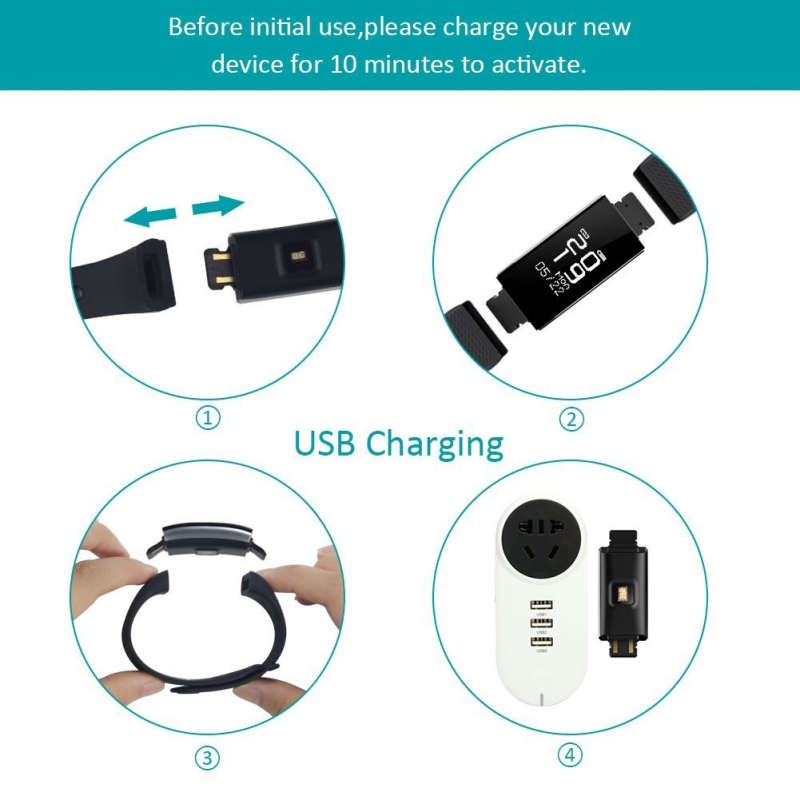
Комментируя запуск новинок, Абхиная Пратап Сингх, менеджер по маркетингу Bingo Technologies Pvt Ltd, сказала:
«Bingo F1 & F2 Fitness Bands — это наше второе предложение на рынке после успешного запуска нашего первого продукта. С этим запуском мы поднимаем планку в категории товаров для фитнеса. Наша технология высокой долговечности предназначена для любых уникальных географических условий и потребностей потребителей, что дает нам большие преимущества.
Фитнес-браслеты F1 и F2 обладают водонепроницаемыми и пыленепроницаемыми свойствами. Набор функций, связанных с фитнесом, направлен на улучшение существующих процедур потребителей и поощрение новых пользователей к здоровой и полноценной жизни. Мы считаем, что F1 и F2 Fitness Bands — это действительно выгодное предложение, которое понравится нашим клиентам.»
Иван Ковалев
Источник
Заходите на наш сайт ITквариат в Беларуси за новой порцией интересных новостей!
А также подписывайтесь и читайте новости от ITквариат раньше остальных в нашем Telegram-канале !
Поделитесь этой новостью с друзьями!
Заметили ошибку? Выделите ее мышкой и нажмите Ctrl+Enter!
И еще об интересном…
А что вы об этом думаете? Напишите нам!
Браслет для умных часов F2 Руководство пользователя
Спасибо, что выбрали наш продукт!
Чтобы получить полное представление о том, как пользоваться этим устройством, узнать все функции и простые методы работы, сначала прочтите это руководство.
Это оборудование в основном совпадает со смартфоном через соединение Bluetooth. Сначала вам нужно загрузить приложение «FundoBracelet» на свой мобильный телефон, а затем подключить Bluetooth часов и сотового телефона. После успешного подключения вы можете синхронизировать дату и время в телефоне, вы также можете синхронизировать данные в часах с приложением в мобильном телефоне. Подробные сведения о подключении Bluetooth см. В пункте 4 ниже. Наша компания оставляет за собой право изменять содержание руководства без предварительного уведомления.
Функциональные кнопки
Включение / выключение питания
Функциональные режимы
Оповещение о входящем сообщении
Подключите часы к мобильному телефону через Bluetooth и включите уведомление в разделе «Еще» приложения. Когда мобильный телефон получает входящее сообщение, уведомление будет отправлено на часы со звуковым сигналом и мигающим значком.
Сигнал вызова
Подключите часы к мобильному телефону через Bluetooth и включите уведомление в разделе «Еще» приложения. Когда на мобильный телефон поступает входящий вызов, на часы будет отправлено уведомление со звуковым сигналом и мигающим значком.
Фотосъемка с дистанционным управлением
Подключите часы к мобильному телефону через Bluetooth, откройте камеру мобильного телефона через раздел «Дополнительно» в приложении. Кратковременно нажмите кнопку B&C (кнопка MODE + START) для фотосъемки с дистанционным управлением.
Ручная установка времени: в режиме отображения времени нажмите и удерживайте кнопку D в течение 3 секунд, чтобы ввести время.
настройки, затем нажмите кнопки A и C, чтобы настроить время. Кратковременно нажмите кнопку D, чтобы переключиться. Кратковременно нажмите кнопку B, чтобы сохранить настройку и выйти.
Подсветка дисплея: нажмите кнопку A в любом режиме, чтобы включить подсветку EL на 3 секунды (частое использование подсветки увеличивает потребление энергии)
Нажмите кнопку B для переключения режимов, последовательность режимов следующая: 1. Режим отображения даты; 2. Режим отображения шагомера; 3. Отображение расхода калорий и режим отображения пройденного расстояния; 4. Режим отображения аварийных сигналов; 5. режим секундомера; 6. Режим отображения температуры; 7. Режим отображения атмосферного давления; 8. Режим отображения ультрафиолетового индекса.
Режим отображения:
В режиме отображения даты нажмите и удерживайте кнопку D в течение 3 секунд, чтобы ввести дату, и коротко нажмите кнопки A и C, чтобы настроить цифры. Короткое нажатие A для вычитания «1», короткое нажатие C до плюс «1», короткое нажатие кнопки D для переключения и нажатие кнопки B для выхода из установки даты.
Режим отображения будильника :
Нажмите и удерживайте кнопку D в течение 3 секунд, чтобы установить будильник, затем нажмите кнопки A и C для включения / выключения, звуковой сигнал для включения; нажмите кнопку D, чтобы переключиться, и кнопку B, чтобы сохранить установленный будильник. Когда установленное время будильника включено, мигающий значок будильника и звуковой сигнал будут напоминать пользователю. Нажмите любую кнопку, чтобы выключить будильник.

После входа в режим секундомера нажмите кнопку C, чтобы запустить или приостановить секундомер. Сброс данных: короткое нажатие кнопки D для сброса данных в состоянии паузы.
В режиме отображения пройденного расстояния нажмите кнопку C, чтобы переключаться между километрами и милей (по умолчанию — километры).
Режим отображения атмосферного давления и высоты:
Нажмите кнопку C, чтобы переключиться между отображением Па и счетчиком (по умолчанию Па).

Включение / выключение Bluetooth-соединения
Нажмите и удерживайте кнопку A в течение 3 секунд, значок подключения Bluetooth мигает, это означает, что Bluetooth в часах включен и готов к работе. Если значок всегда включен, это означает, что соединение Bluetooth в порядке. Если Bluetooth между мобильным телефоном и часами отключается и не удается снова подключиться в течение 30 минут, Bluetooth на часах автоматически отключается. Чтобы снова включить Bluetooth, нажмите и удерживайте кнопку A в течение 3 секунд.
Использование приложения
- Загрузите в магазинах приложений : Система Android : Найдите «FundoBracelet» и загрузите из магазина приложений Google Play; Система iOS : Найдите «FundoBracelet» и загрузите из Apple Store;
- Отсканируйте двумерный код приложения, чтобы загрузить :
http://en.001phone.cn/download-57.html - Система Android: используйте QQ, Wechat или другие приложения для сканирования кода, ссылку на интерфейс для загрузки системы IOS: используйте QQ, Wechat или другие приложения для сканирования кода, ссылку на Appstore для загрузки
Название приложения для телефона Android: «Fundo Bracelet» Название приложения для телефона Apple: «Fundo Bracelet»
После завершения установки значок, как показано на рисунке:
Вход в учетную запись FundoBracelet:
В интерфейсе «Я» нажмите «Вход» через «Вход для посетителей» или сторонние учетные записи, такие как QQ и wechat, или нажмите «Зарегистрироваться», чтобы войти в систему с помощью своей учетной записи электронной почты.
Подключите и закрепите браслет Smart Watch
При использовании приложения для подключения браслета смарт-часов F2 включите Bluetooth мобильного телефона и браслета SmartWatch. После входа в приложение нажмите «Bluetooth-соединение» → нажмите «ПОИСК» → выберите «SW80», чтобы привязать часы.
Обновление версии Smart Watch Bracelet
Браслет Smart Watch и приложение FundoBracelet в состоянии Bluetooth-соединения. Нажмите «твердое обновление» в интерфейсе «Я», после чего вы сможете обновить программное обеспечение браслета SmartWatch.
Функциональное описание приложения Fundo Bracelet:
После успешного подключения часов к мобильному телефону вы можете проверить дополнительные функции в приложении :
◎ В поисках браслета ;
◎ Интеллектуальная синхронизация спортивных данных на часах и в приложении;
◎ Интеллектуальная синхронизация данных о высоте и атмосферном давлении на часах и в приложении;
◎ Интеллектуальная синхронизация данных ультрафиолетового индекса и температуры на часах и в приложении;
◎ Интеллектуальная синхронизация времени, даты и будильника мобильного телефона, а также напоминания о сидячем положении на часах и в приложении;
◎ Уведомление о входящих звонках, коротких сообщениях, сообщениях QQ, WeChat, Facebook, Messenger, WhatsApp, Twitter, InstagRAM и сообщения LinkedIn;
◎ Используйте мобильный телефон, чтобы делать фотографии с помощью пульта дистанционного управления ;
◎ часы с функцией памяти даты, сохранение данных о здоровье 30 дней;
◎ Делитесь данными о упражнениях с друзьями через WeChat и QQ.
Замена батареи
Когда на часах отображается значок низкого заряда батареи, предложите заменить батарею через 15 дней. Отвинтите четыре винта отверткой на задней стороне часов, извлеките старую батарею и установите новую. Обратите внимание на полярность аккумулятора, зафиксируйте винты.
Уведомления :
1. Поддержка устройств с Bluetooth 4.0 и версией Android 4.3 или iOS 7.0 и выше .XNUMX
2. Если войти не удалось, попробуйте разные способы входа, такие как QQ, WeChat и учетная запись электронной почты, одновременно подтвердите наличие сетевых аномалий.
3 、 Соединение Bluetooth :
A) Убедитесь, что Bluetooth мобильного телефона и часов включен. Если значок подключения Bluetooth мигает, Bluetooth в часах включен и готов к работе. Если значок всегда включен, соединение Bluetooth в порядке. Если значка bluetooth нет, bluetooth выключен.
Б) При поиске по Bluetooth убедитесь, что часы не привязаны к другой учетной записи;
C) При поиске по Bluetooth убедитесь, что часы и мобильный телефон находятся поблизости.
4. Если часы не получают уведомления о сообщениях, убедитесь, что приложение вошло в систему и включена функция уведомления о сообщениях;
5. Если данные упражнений и сна не синхронизируются с приложением, попробуйте отключить Bluetooth и снова подключиться через приложение;
6. Когда соединение Bluetooth ненормально и невозможно войти в приложение. Пожалуйста, попробуйте войти в Управление приложениями мобильного телефона и очистить кеш-данные приложения.
7. Если Bluetooth-соединение часов и мобильного телефона часто отключается автоматически. Пожалуйста, проверьте, есть ли в телефоне программное обеспечение, которое очистит фоновую программу и по ошибке очистит приложение. Вам необходимо «заблокировать» приложение в телефоне или выгрузить прошивку, чтобы убедиться, что приложение может стабильно работать в фоновом режиме.
8. Если одни часы были привязаны к одной учетной записи, они не могут быть привязаны к другой учетной записи, если они не отменены с текущей учетной записью;
9. При отвязке должен быть подключен bluetooth часов и сотового телефона.
10. При отмене привязки часов к текущей учетной записи в системе iOS 9, указанной выше, нажмите «Отмена привязки устройства», появится уведомление и нажмите «Настройки», чтобы разорвать пару с часами через настройку Bluetooth; при отвязке часов в системе iOS 10, указанной выше, нажмите «Отмена привязки устройства», необходимо отключить часы вручную через настройку Bluetooth.
Гарантия
1. Если в течение одного года (со дня покупки) возникнут проблемы с качеством, вызванные производством, материалами и дизайном, мы предложим бесплатную гарантию. Помещение используется нормально и правильно.
2. Что касается неисправности, вызванной личными причинами пользователя, мы не предлагаем бесплатную гарантию, а именно:
1). Разберите или установите изделие заново.
2). Вызвано каплей нескромности
3). Любые искусственные повреждения или неправильное использование (например, попадание воды в хост, разрушение внешней силы, царапины на периферийных компонентах и т. Д.) Выходят за рамки гарантии.
3. При запросе бесплатной гарантии вы должны предоставить гарантийный талон с печатью места покупки и датой покупки.
4. Если вы столкнулись с проблемами во время использования, обратитесь в сервисный центр магазина, в котором вы купили.
5. Пожалуйста, сделайте готовую продукцию в качестве стандарта.
Дата покупки:
Код IMEI:
Купить магазин:
Подпись покупателя:
Подпись делопроизводителя:
Магазин ул.amp:
Смарт-браслет Cewaal F2 Руководство пользователя — Скачать [оптимизировано]
Смарт-браслет Cewaal F2 Руководство пользователя — Скачать









































